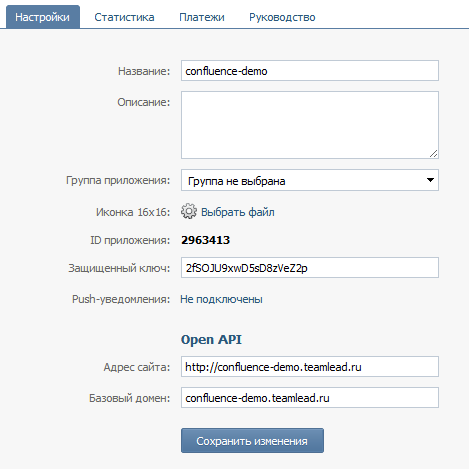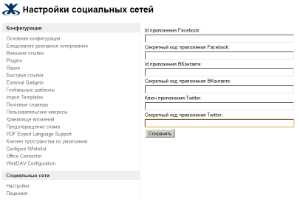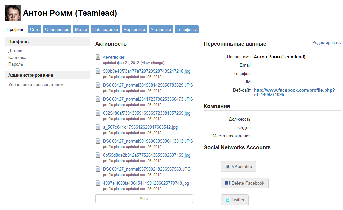1. Алгоритм работы
- Для корректной работы необходимо указать идентификаторы приложений в настройках плагина.
- Плагин связывается с приложением в социальной сети по указанным идентификаторам.
- Приложение социальной сети предоставляет учетные данные (имя, email) плагину Confluence Social Account.
Пример настройки приложения на vk.com:
Обратите внимание, что адрес сайта необходимо указать без www.
2. Установка
Скачать дистрибутив можно на странице плагина.
Установка происходит через Universal Plugin Manager в административной консоли JIRA.
- Первым шагом запрашиваем лицензионный ключ. В административной части Confluence в разделе Социальные сети *появится пункт *Лицензия. Делаем запрос. Полученный по электронной почте ключ вставляем в поле Лицензионный ключ и подтверждаем.
- После получение ключа идем в администрирование в пункт Настройки раздела Социальные сети.
3. Настройка приложений в социальных сетях
Для работы плагина надо создать приложения в социальных сетях. Это делается следующим образом:
Facebook:
1. Заходим на https://developers.facebook.com/apps
2. Создаем новое приложение.
3. Заполняем поля по принципу:
- URL сайта: http://вашдомен.ru
- Site Domain: вашдомен.ru
- Aдрес электронной почты
4. Получаем ключи:
- App ID/API Key
- Секрет приложения
5. Заходим в Confluence (Администрирование -> Социальные сети -> Настройки) и вставляем ключи в соответствующие поля.
Twitter:
1. Заходим на https://dev.twitter.com/ (https://dev.twitter.com/apps/new).
2. Создаем новое приложение.
3. Заполняем поля по принципу:
- название: вашдомен.ru
- сайт: http://вашдомен.ru
- callback URL: http://вашдомен.ru/plugins/servlet/twitter
4. Получаем ключи:
- Consumer key
- Consumer secret
5. Заходим в Confluence (Администрирование -> Социальные сети -> Настройки) и вставляем ключи в соответствующие поля.
Вконтакте:
1. Заходим на http://vkontakte.ru/apps.php?act=add
2. Создаем новое приложение.
3. Выбираем Веб-сайт, вбиваем название и ссылку для обратной связи:
http://вашдомен.ru/plugins/servlet/auth/vkontakte
4. Получаем ключи:
- ID приложения
- Защищенный ключ
5. Заходим в Confluence (Администрирование -> Социальные сети -> Настройки) и вставляем ключи в соответствующие поля.
4. Удаление связей
Созданные связи с социальными аккаунтами можно удалить в профиле пользователя по кнопке, соответствующей социальному аккаунту.